Installazioen EOS Function API in Azure App Service
Per prima cosa dobbiamo creare un nuovo AppService.
Apri il portale di Azure (portal.azure.com) e cerca “App Service”
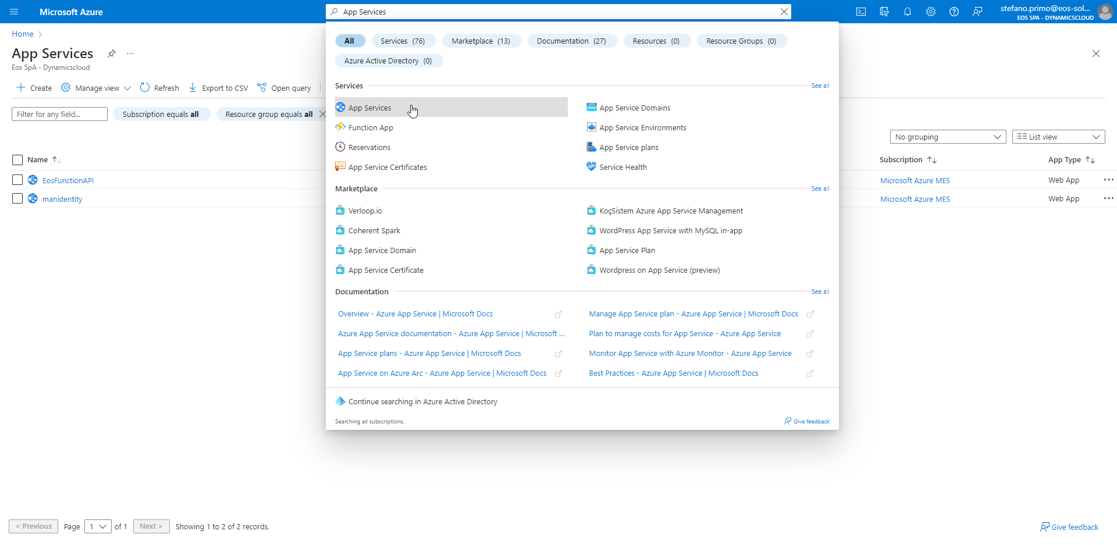
Quindi fai clic su “+ Crea” per creare un nuovo servizio app
- Scegli la tua sottoscrizione e il tuo gruppo di risorse
- Scegli un nome
- Seleziona Pubblica su «Codice»
- Stack di runtime: .NET 6 (LTS)
- Scegli la tua regione
- Scegli il tuo piano di servizio
- Fai clic su Revisione+Crea e quindi su Crea
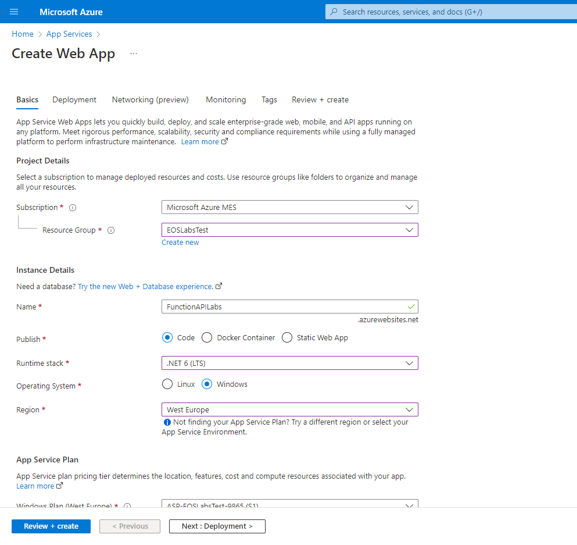
Dopo aver creato un nuovo AppService, dobbiamo modificare alcune impostazioni:
Vai su Configurazione (nel menu a sinistra) e crea una nuova Impostazione applicazione:
Nome : “WEBSITE_RUN_FROM_PACKAGE” Valore : 1
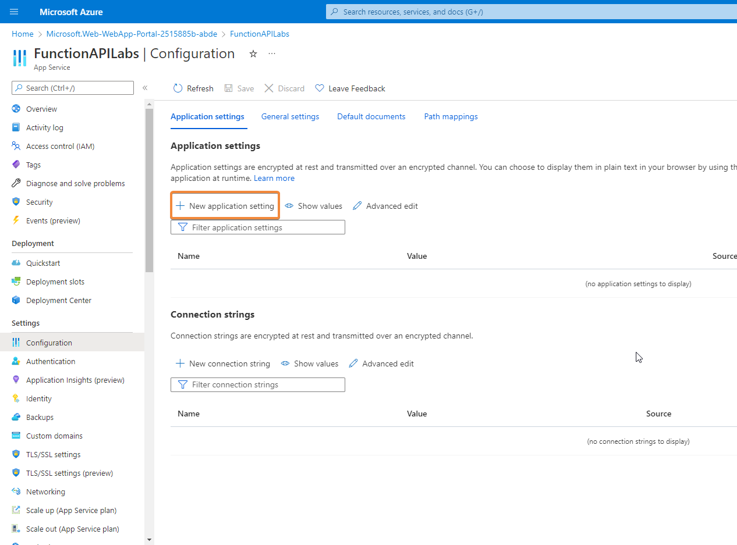
Quindi vai alla scheda “Impostazioni generali”
- Cambia Piattaforma in 64 bit
- Cambia Solo HTTPS in On
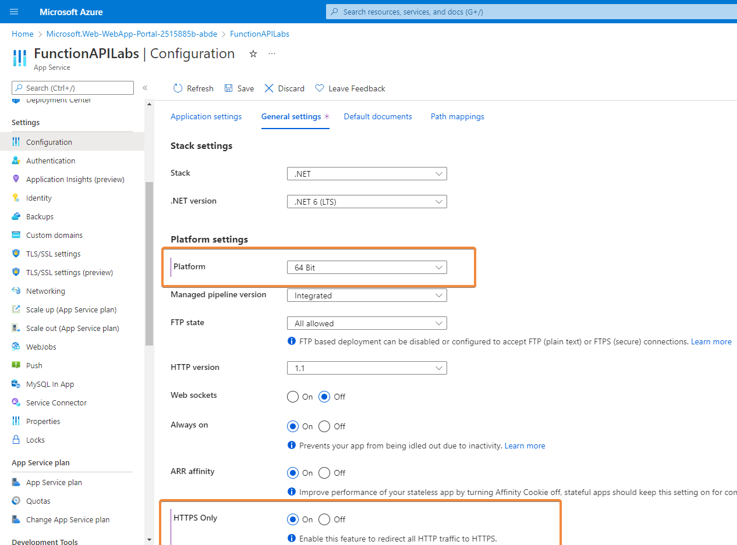
Ora possiamo aggiungere l’API della funzione EOS.
**A causa di problemi legati ad AppService, non puoi usare la pagina di configurazione dell’API della funzione EOS. Tutte le impostazioni devono essere eseguite in anticipo **
Per semplificare questo processo, installa prima l’API EOS Function sul tuo PC e configura le chiavi API desiderate
Il file system non è disponibile su AppService
Dopo aver creato la configurazione corretta, vai alla cartella di installazione (“C:\ProgramData\Programs\EOS Solutions\eos-function-api") e copiala in una nuova posizione.
Dobbiamo modificare il file “web.config”
Individuiamo il tag “aspNetCore” e dopo l’attributo “processPath” aggiungiamone uno nuovo arguments="--console"
Il tag sarà così:
<aspNetCore processPath=".\Eos.FunctionApi.exe" arguments="--console" stdoutLogEnabled="false" stdoutLogFile=".\logs\stdout" hostingModel="inprocess" />
Quindi devi creare un file zip contenente l’app (i file devono essere nella radice dello zip)
Con il tuo file zip vai su Azure Portal, cerca “Advanced Tools” nel menu a sinistra del servizio app e clicca sul link “Go”.
Verrai reindirizzato a un altro sito chiamato “Kudu”.
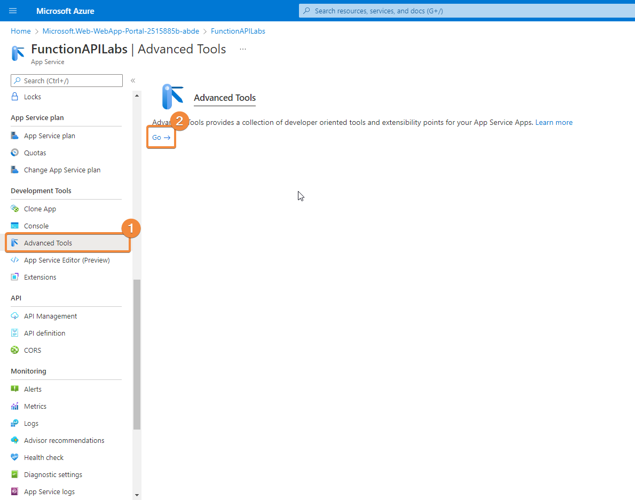
In Kudu, vai su “Strumenti” e poi “Zip Push Deploy”. Ora puoi caricare il file zip.
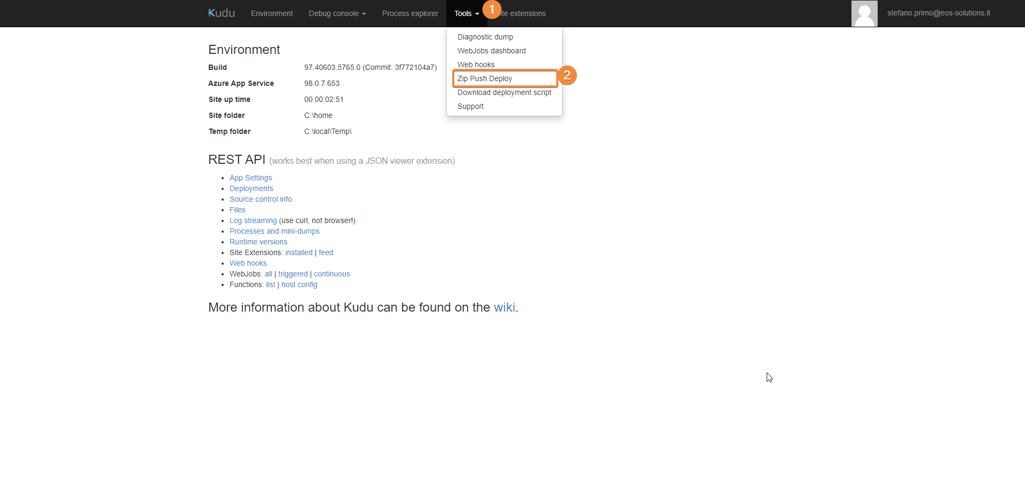
Hai configurato l’API EOS Function in Azure App Service
Feedback
Was this page helpful?
Glad to hear it! Please tell us how we can improve.
Sorry to hear that. Please tell us how we can improve.